你是不是也有过这样的烦恼:一台电脑,两个Skype账号,却只能轮着用?别急,今天就来给你揭秘如何在同一台电脑上同时登录两个Skype账号,让你工作、生活两不误!
一、方法一:利用快捷方式
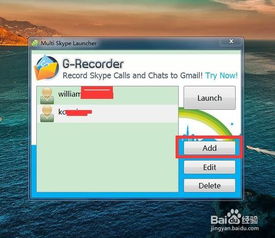
1. 创建快捷方式:首先,你需要找到Skype的安装路径。一般来说,它位于C:\\Program Files\\Skype\\Phone。在这个文件夹里,找到Skype.exe文件。
2. 修改快捷方式:右键点击Skype.exe,选择“发送到” -> “桌面快捷方式”。这样,你的桌面上就会多出一个Skype的快捷方式。
3. 编辑快捷方式:右键点击桌面上的Skype快捷方式,选择“属性”。在“目标”栏中,你会在路径后面看到一个引号,里面是Skype.exe的路径。在这个路径的末尾,加上一个空格和“/secondary”,然后点击“确定”。
4. 登录第二个账号:现在,双击桌面上的Skype快捷方式,它就会以第二个账号登录。是不是很简单呢?
二、方法二:创建新用户
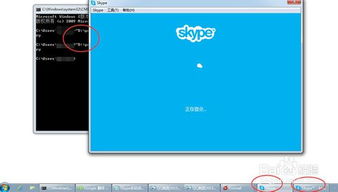
1. 创建新用户:打开控制面板,点击“用户账户”,然后点击“创建一个新账户”。根据提示,输入用户名和密码,创建一个新的用户账户。
2. 切换用户:登录到新创建的用户账户,然后打开Skype。这样,你就可以以新账户登录第二个Skype账号了。
三、方法三:使用运行命令
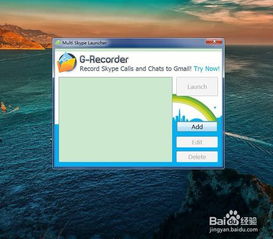
1. 打开运行窗口:按下Win + R键,打开运行窗口。
2. 输入命令:在运行窗口中,输入以下命令(包括引号):“C:\\Program Files\\Skype\\Phone\\Skype.exe” /secondary。
3. 登录第二个账号:按下Enter键,Skype就会以第二个账号登录。
四、注意事项
1. 版本要求:以上方法仅适用于Skype 4.0或以上版本。
2. 权限问题:确保你的电脑上有多个用户账户,并且每个账户都有运行Skype的权限。
3. 兼容性问题:如果你使用的是较旧的操作系统,可能需要下载并安装Skype的旧版本。
4. 隐私问题:同时登录多个Skype账号时,要注意保护你的隐私,避免泄露个人信息。
五、
现在,你可以在同一台电脑上同时登录两个Skype账号了,是不是感觉生活和工作都变得更加方便了呢?赶快试试这些方法吧!不过,别忘了,使用Skype时也要注意保护自己的网络安全哦!
